事实上,我们电脑和手机保存的大多数照片都没有太多价值,有很多类似的文件或重复的图片,且很多图片只需要看一次。如果照片在你的Mac上占用了大量空间,对你的系统造成负担。那么为什么要保留它们呢?对于又多又杂的照片,Mac电脑如何快速删除照片?继续阅读本文,探索几种从Mac删除照片的简单方法。
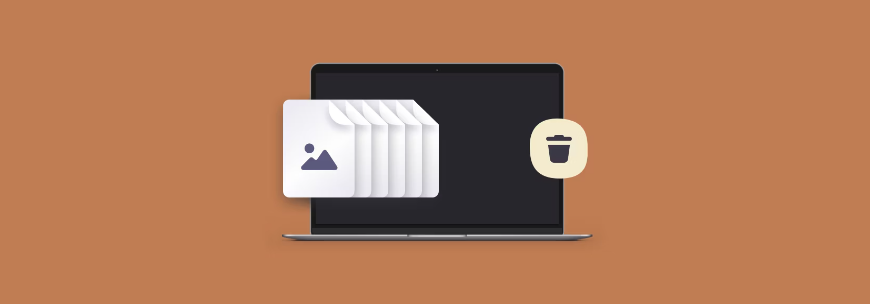
方法1. 在Mac的照片程序中删除照片
对于新的Mac用户来说,方法1足够简单,你可以在Mac上的照片应用程序中选择不需要的照片和视频进行删除。
1. 一般照片应用程序会固定在程序坞上。单击图标以启动它。
2. 选择你不想保留在“照片”应用中的照片,按住Shift进行多选,鼠标右键点击照片,选择“删除x张照片”。
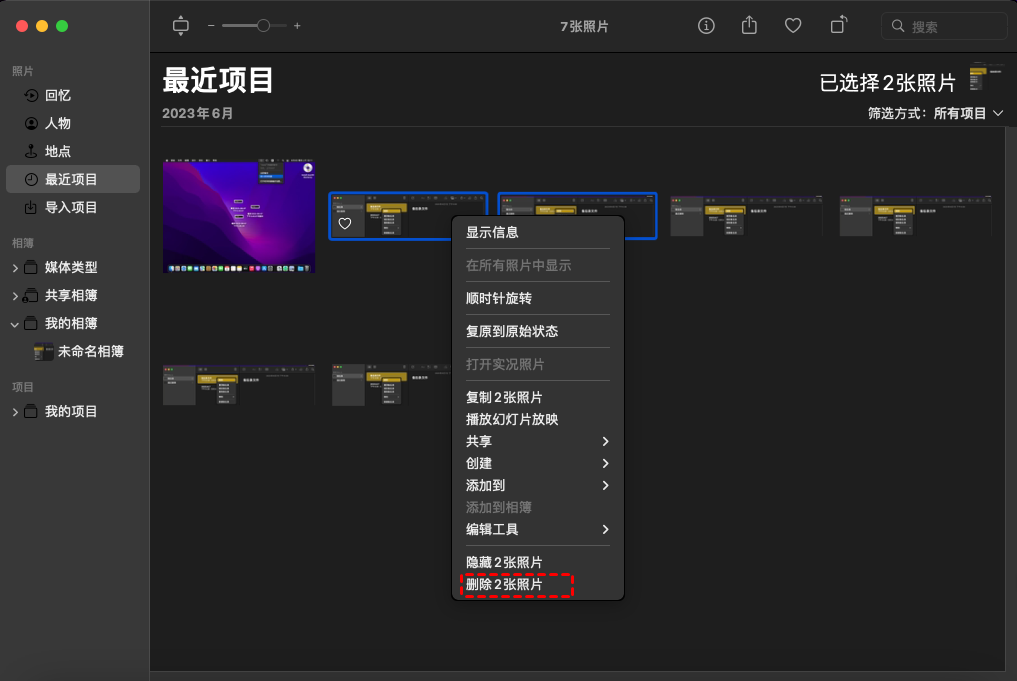
3. 将出现一个窗口,询问你是否真的要删除这些项目。后悔的话可以选择“取消”。如果你确定要删除,请单击“删除”。
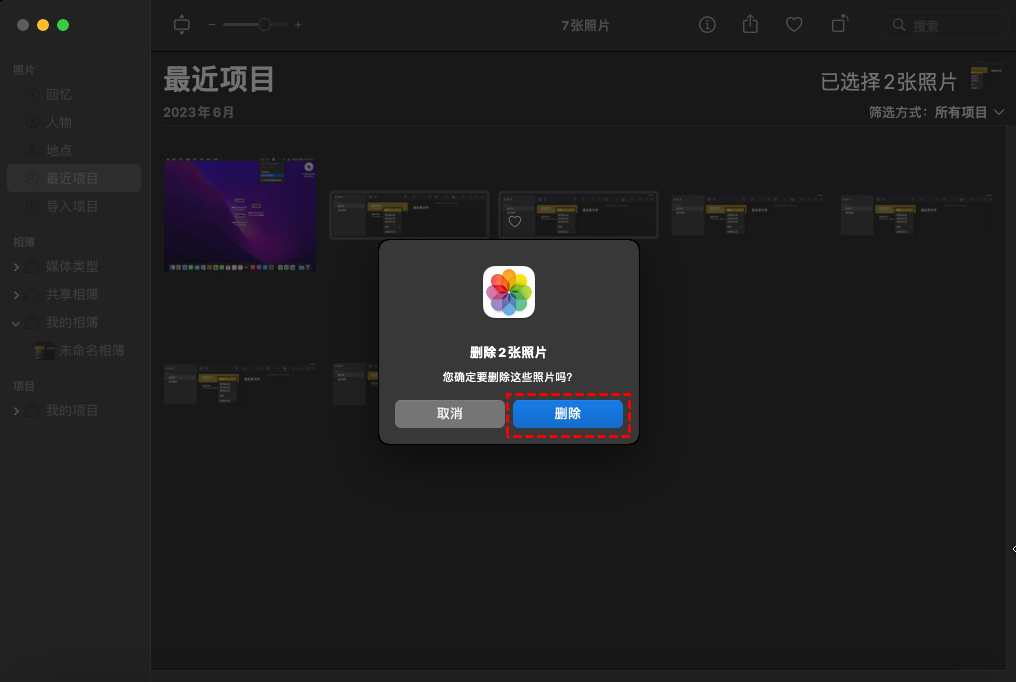
4. 已删除的照片可以在“最近删除”相册中找到。如果不想恢复这些照片,可以点击“全部删除”永久删除。
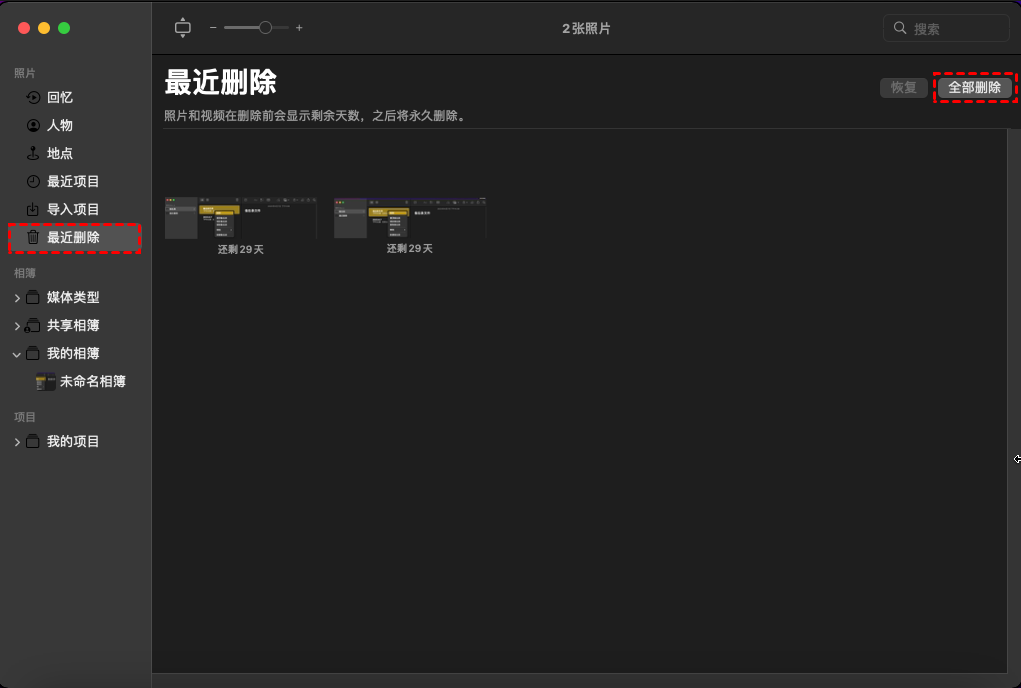
方法2. 在照片应用程序中删除相薄
Mac电脑如何快速删除照片?MacOS会将你的照片分成不同的相薄,用户可以通过删除无用的相册轻松删除 Mac上的多张照片。
1. 一般照片应用程序会固定在程序坞上。单击图标以启动它。然后点击“我的相薄”。
2. 你将在此处看到默认相薄和自定义相薄。选择要删除的相册。
3. 右键单击目标相薄后,选择“删除x个相薄”。确认你的操作,相薄中的图片将从你的Mac中删除。
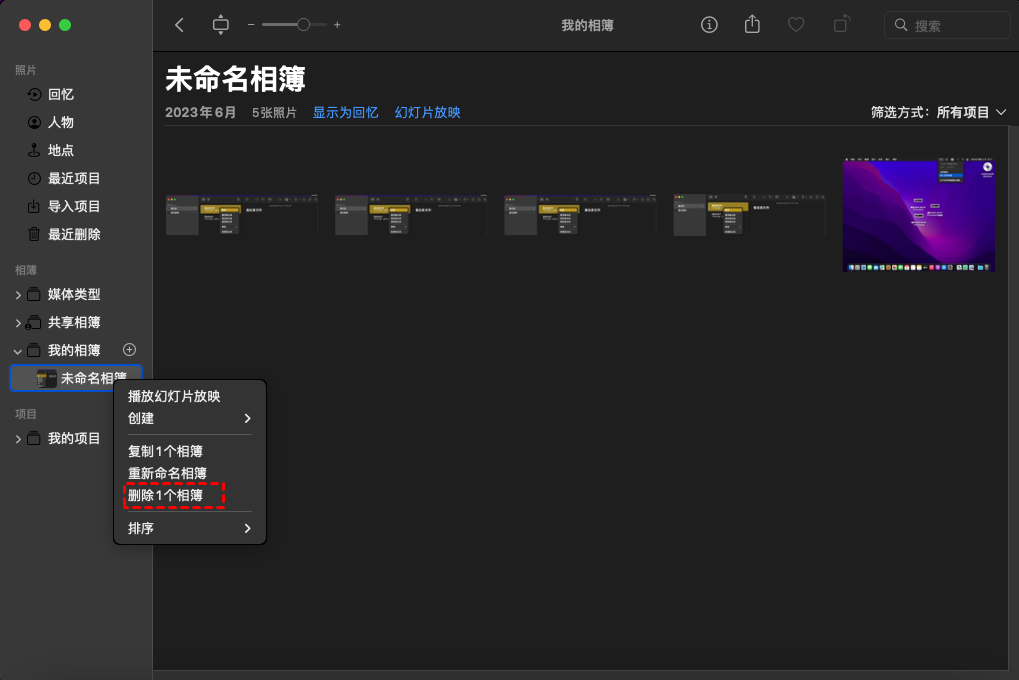
方法3. 删除整个照片库
可能是你已将整个照片库复制到“照片”应用程序之外,现在需要删除照片库以释放空间。
1. 在访达中,选择前往 > 主页。
2. 导航到图片文件夹。
3. 右键单击照片库并将其删除。
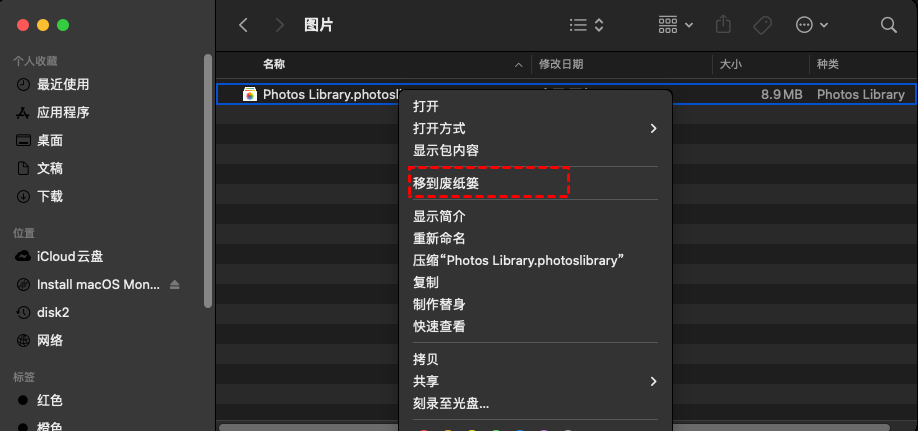
方法4. 通过快捷方式在Mac上删除照片
Mac电脑如何快速删除照片?你可以使用一些快捷方式在Mac上快速删除照片:
快捷方式1. Command + Delete 是Mac上将文件移至废纸篓的快捷方式,它会删除所有选中的照片,这些照片将保存在废纸篓文件夹中。
快捷方式2. Option + Command + Delete将永久删除选定的照片,而不会将它们放入废纸篓文件夹。
快捷方式3. Command + Shift + Delete可以删除废纸篓文件夹中的照片。实际上,该快捷方式可以清空废纸篓文件夹。
方法5. 删除照片应用程序之外的照片
如果你没有将照片保存在“照片”应用程序中,而是在其他应用程序或其它文件夹结构中,或者照片遍布你的Mac硬盘,Mac电脑如何快速删除照片?
你不必通过你的Mac来找到它们。相反,你可以创建一个智能文件夹,自动包含驱动器上的所有照片。
1. 右键点击“访达”,选择“新建智能文件夹”。
2. 单击“这台Mac”,单击加号 (+) 图标,使用下拉菜单过滤种类和图片。
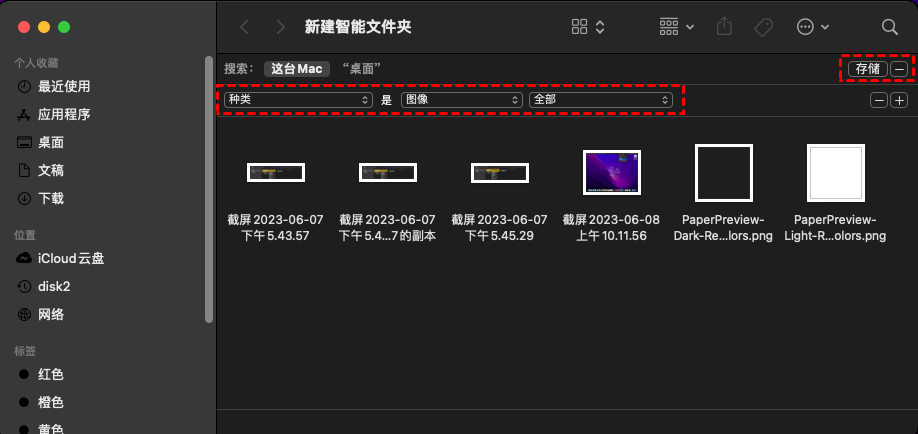
现在你Mac上的每张图片都在同一个文件夹中,你可以浏览它们并删除不需要的图片。
如何在Mac中恢复已删除的图片?
解决Mac电脑如何快速删除照片问题后,你可能不小心删除了无法从最近删除文件夹和废纸篓中恢复的重要照片。在这种情况下,你可以通过时间机器来恢复永久删除的照片。
时间机器(Time Machine)是一款Mac OS的内置备份工具,它可以自动备份用户的个人数据,包括 App、音乐、照片、电子邮件和文稿等。如果你在电脑中开启了时间机器备份功能,你可以很轻松地通过备份将Mac电脑数据恢复。时间机器允许你在一个指定的时间点前备份你的电脑,以便于你可以恢复到数据丢失前期之前的状态。
1. 在任务栏中,点击时间机器图标,点击进入“进入时间机器”。或者在Spotlight搜索栏中输入时间机器。
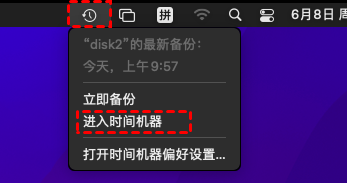
2. 打开时间机器之后,使用时间轴来找到之前的备份数据,然后选择需要恢复的文件,点击“恢复”按钮,文件将会被恢复到你指定的地方。
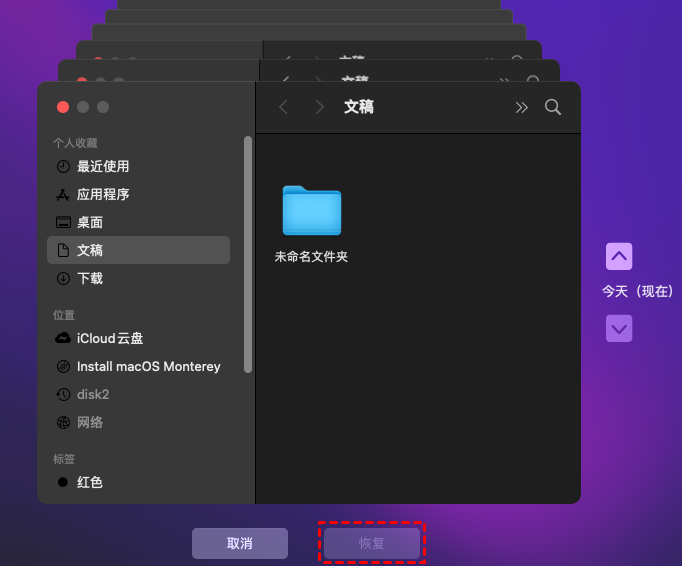
请注意,如果你没有开启时间机器备份功能,这种方式可能无法解决你的问题。
结语
以上就是Mac电脑如何快速删除照片的方法,你可根据需要选择合适的方法。在删除照片时,请多次确认图片是否无用,避免误删重要照片。误删照片后你可以尝试通过备份和数据恢复软件来恢复图片。
